最后
整理面试题,不是让大家去只刷面试题,而是熟悉目前实际面试中常见的考察方式和知识点,做到心中有数,也可以用来自查及完善知识体系。
开源分享:【大厂前端面试题解析+核心总结学习笔记+真实项目实战+最新讲解视频】
《前端基础面试题》,《前端校招面试题精编解析大全》,《前端面试题宝典》,《前端面试题:常用算法》



el.addEventListener(‘keyup’, () => {
if (timer) {
clearTimeout(timer)
}
timer = setTimeout(() => {
binding.value()
}, 1000)
})
},
}
export default debounce
使用:给 Dom 加上 v-debounce 及回调函数即可
防抖
v-emoji
背景:开发中遇到的表单输入,往往会有对输入内容的限制,比如不能输入表情和特殊字符,只能输入数字或字母等。
我们常规方法是在每一个表单的 on-change 事件上做处理。
<input type=“text” v-model=“note” @change=“vaidateEmoji” />
这样代码量比较大而且不好维护,所以我们需要自定义一个指令来解决这问题。
需求:根据正则表达式,设计自定义处理表单输入规则的指令,下面以禁止输入表情和特殊字符为例。
let findEle = (parent, type) => {
return parent.tagName.toLowerCase() === type ? parent : parent.querySelector(type)
}
const trigger = (el, type) => {
const e = document.createEvent(‘HTMLEvents’)
e.initEvent(type, true, true)
el.dispatchEvent(e)
}
const emoji = {
bind: function (el, binding, vnode) {
// 正则规则可根据需求自定义
var regRule = /[^u4E00-u9FA5|d|a-zA-Z|rns,.?!,。?!…—&$=()-+/*{}[]]|s/g
let $inp = findEle(el, ‘input’)
el. i n p = inp = inp = inp
$inp.handle = function () {
let val = $inp.value
$inp.value = val.replace(regRule, ‘’)
trigger($inp, ‘input’)
}
i n p . a d d E v e n t L i s t e n e r ( ′ k e y u p ′ , inp.addEventListener('keyup', inp.addEventListener(′keyup′, inp.handle)
},
unbind: function (el) {
el. i n p . r e m o v e E v e n t L i s t e n e r ( ′ k e y u p ′ , e l . inp.removeEventListener('keyup', el. inp.removeEventListener(′keyup′, el.inp.handle)
},
}
export default emoji
使用:将需要校验的输入框加上 v-emoji 即可
v-LazyLoad
背景:在类电商类项目,往往存在大量的图片,如 banner 广告图,菜单导航图,美团等商家列表头图等。图片众多以及图片体积过大往往会影响页面加载速度,造成不良的用户体验,所以进行图片懒加载优化势在必行。
需求:实现一个图片懒加载指令,只加载浏览器可见区域的图片。
思路:
-
图片懒加载的原理主要是判断当前图片是否到了可视区域这一核心逻辑实现的
-
拿到所有的图片 Dom ,遍历每个图片判断当前图片是否到了可视区范围内
-
如果到了就设置图片的
src属性,否则显示默认图片
图片懒加载有两种方式可以实现,一是绑定 srcoll 事件进行监听,二是使用 InterpObserver 判断图片是否到了可视区域,但是有浏览器兼容性问题。
下面封装一个懒加载指令兼容两种方法,判断浏览器是否支持 InterpObserver API,如果支持就使用 InterpObserver 实现懒加载,否则则使用 srcoll 事件监听 + 节流的方法实现。
const LazyLoad = {
// install方法
install(Vue, options) {
const defaultSrc = options.default
Vue.directive(‘lazy’, {
bind(el, binding) {
LazyLoad.init(el, binding.value, defaultSrc)
},
inserted(el) {
if (InterpObserver) {
LazyLoad.observe(el)
} else {
LazyLoad.listenerScroll(el)
}
},
})
},
// 初始化
init(el, val, def) {
el.setAttribute(‘src’, val)
el.setAttribute(‘src’, def)
},
// 利用InterpObserver监听el
observe(el) {
var io = new InterpObserver((entries) => {
const realSrc = el.dataset.src
if (entries[0].isIntersecting) {
if (realSrc) {
el.src = realSrc
el.removeAttribute(‘src’)
}
}
})
io.observe(el)
},
// 监听scroll事件
listenerScroll(el) {
const handler = LazyLoad.throttle(LazyLoad.load, 300)
LazyLoad.load(el)
window.addEventListener(‘scroll’, () => {
handler(el)
})
},
// 加载真实图片
load(el) {
const windowHeight = document.documentElement.clientHeight
const elTop = el.getBoundingClientRect().top
const elBtm = el.getBoundingClientRect().bottom
const realSrc = el.dataset.src
if (elTop - windowHeight < 0 && elBtm > 0) {
if (realSrc) {
el.src = realSrc
el.removeAttribute(‘src’)
}
}
},
// 节流
throttle(fn, delay) {
let timer
let prevTime
return function (…args) {
const currTime = Date.now()
const context = this
if (!prevTime) prevTime = currTime
clearTimeout(timer)
if (currTime - prevTime > delay) {
prevTime = currTime
fn.apply(context, args)
clearTimeout(timer)
return
}
timer = setTimeout(function () {
prevTime = Date.now()
timer = null
fn.apply(context, args)
}, delay)
}
},
}
export default LazyLoad
使用,将组件内 标签的 src 换成 v-LazyLoad
v-permission
背景:在一些后台管理系统,我们可能需要根据用户角色进行一些操作权限的判断,很多时候我们都是粗暴地给一个元素添加 v-if / v-show 来进行显示隐藏,但如果判断条件繁琐且多个地方需要判断,这种方式的代码不仅不优雅而且冗余。针对这种情况,我们可以通过全局自定义指令来处理。
需求:自定义一个权限指令,对需要权限判断的 Dom 进行显示隐藏。
思路:
-
自定义一个权限数组
-
判断用户的权限是否在这个数组内,如果是则显示,否则则移除 Dom
function checkArray(key) {
let arr = [‘1’, ‘2’, ‘3’, ‘4’]
let index = arr.indexOf(key)
if (index > -1) {
return true // 有权限
} else {
return false // 无权限
}
}
const permission = {
inserted: function (el, binding) {
let permission = binding.value // 获取到 v-permission的值
if (permission) {
let hasPermission = checkArray(permission)
if (!hasPermission) {
// 没有权限 移除Dom元素
el.parentNode && el.parentNode.removeChild(el)
}
}
},
}
export default permission
使用:给 v-permission 赋值判断即可
权限按钮1
权限按钮2
vue-waterMarker
需求:给整个页面添加背景水印
思路:
-
使用
canvas特性生成base64格式的图片文件,设置其字体大小,颜色等。 -
将其设置为背景图片,从而实现页面或组件水印效果
function addWaterMarker(str, parentNode, font, textColor) {
// 水印文字,父元素,字体,文字颜色
var can = document.createElement(‘canvas’)
parentNode.appendChild(can)
can.width = 200
can.height = 150
can.style.display = ‘none’
var cans = can.getContext(‘2d’)
cans.rotate((-20 * Math.PI) / 180)
cans.font = font || ‘16px Microsoft JhengHei’
cans.fillStyle = textColor || ‘rgba(180, 180, 180, 0.3)’
cans.textAlign = ‘left’
cans.textBaseline = ‘Middle’
cans.fillText(str, can.width / 10, can.height / 2)
parentNode.style.backgroundImage = ‘url(’ + can.toDataURL(‘image/png’) + ‘)’
}
const waterMarker = {
bind: function (el, binding) {
addWaterMarker(binding.value.text, el, binding.value.font, binding.value.textColor)
},
}
export default waterMarker
使用,设置水印文案,颜色,字体大小即可
效果如图所示
v-draggable
需求:实现一个拖拽指令,可在页面可视区域任意拖拽元素。
思路:
-
设置需要拖拽的元素为相对定位,其父元素为绝对定位。
-
鼠标按下
(onmousedown)时记录目标元素当前的left和top值。 -
鼠标移动
(onmousemove)时计算每次移动的横向距离和纵向距离的变化值,并改变元素的left和top值 -
鼠标松开
(onmouseup)时完成一次拖拽
const draggable = {
inserted: function (el) {
el.style.cursor = ‘move’
el.onmousedown = function (e) {
let disx = e.pageX - el.offsetLeft
let disy = e.pageY - el.offsetTop
document.onmousemove = function (e) {
let x = e.pageX - disx
let y = e.pageY - disy
let maxX = document.body.clientWidth - parseInt(window.getComputedStyle(el).width)
let maxY = document.body.clientHeight - parseInt(window.getComputedStyle(el).height)
if (x < 0) {
x = 0
} else if (x > maxX) {
x = maxX
}
if (y < 0) {
y = 0
} else if (y > maxY) {
y = maxY
}
el.style.left = x + ‘px’
el.style.top = y + ‘px’
}
document.onmouseup = function () {
document.onmousemove = document.onmouseup = null
}
}
},
}
export default draggable
使用: 在 Dom 上加上 v-draggable 即可
所有指令源码地址 github.com/Michael-lzg…
相关文章
最后
–
转发文章并关注公众号:前端开发博客,回复 1024,领取前端进阶资料
- 回复「电子书」领取27本精选电子书
总结一下
面试前要精心做好准备,简历上写的知识点和原理都需要准备好,项目上多想想难点和亮点,这是面试时能和别人不一样的地方。
还有就是表现出自己的谦虚好学,以及对于未来持续进阶的规划,企业招人更偏爱稳定的人。
万事开头难,但是程序员这一条路坚持几年后发展空间还是非常大的,一切重在坚持。
开源分享:【大厂前端面试题解析+核心总结学习笔记+真实项目实战+最新讲解视频】
为了帮助大家更好更高效的准备面试,特别整理了《前端工程师面试手册》电子稿文件。
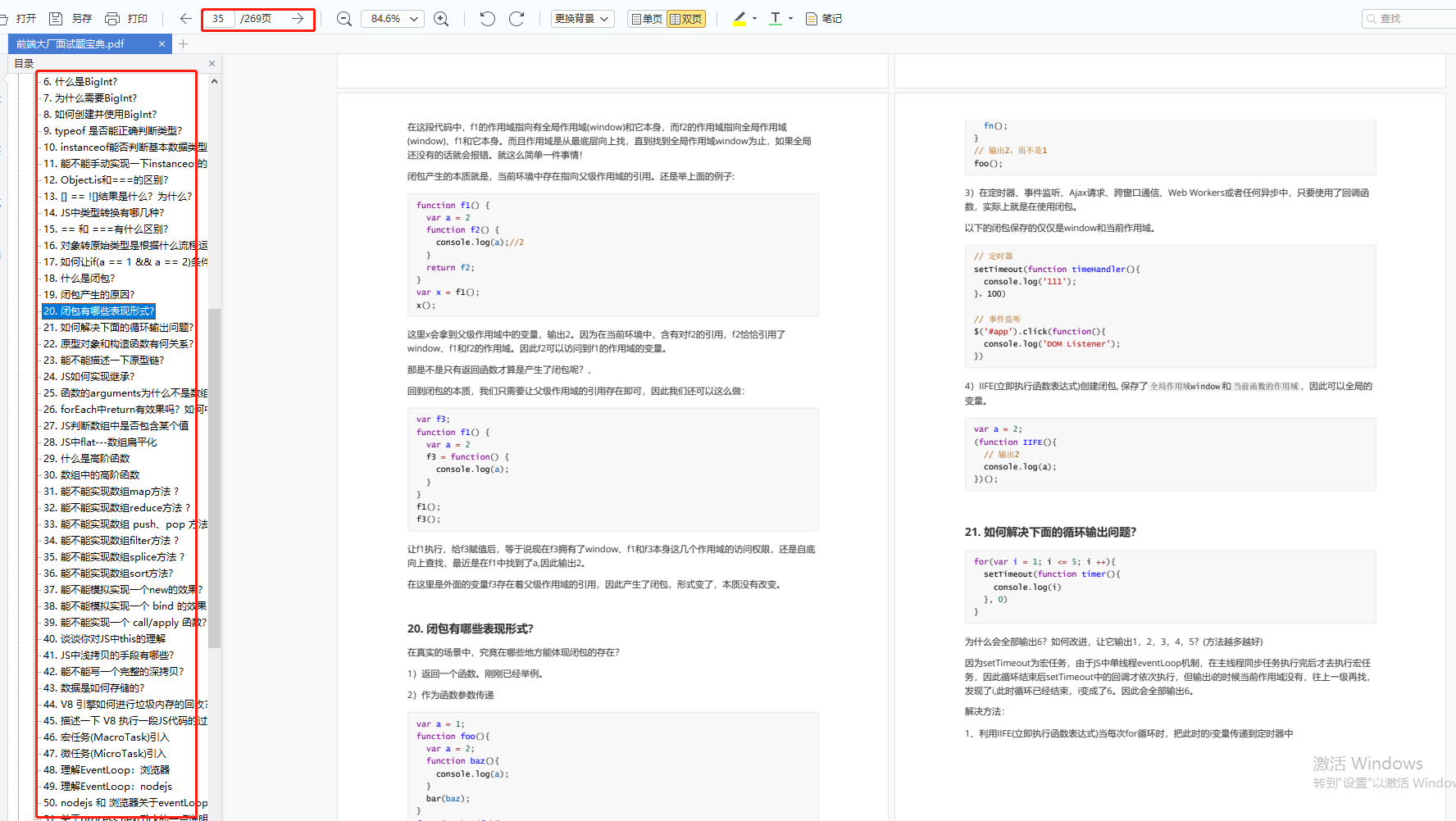
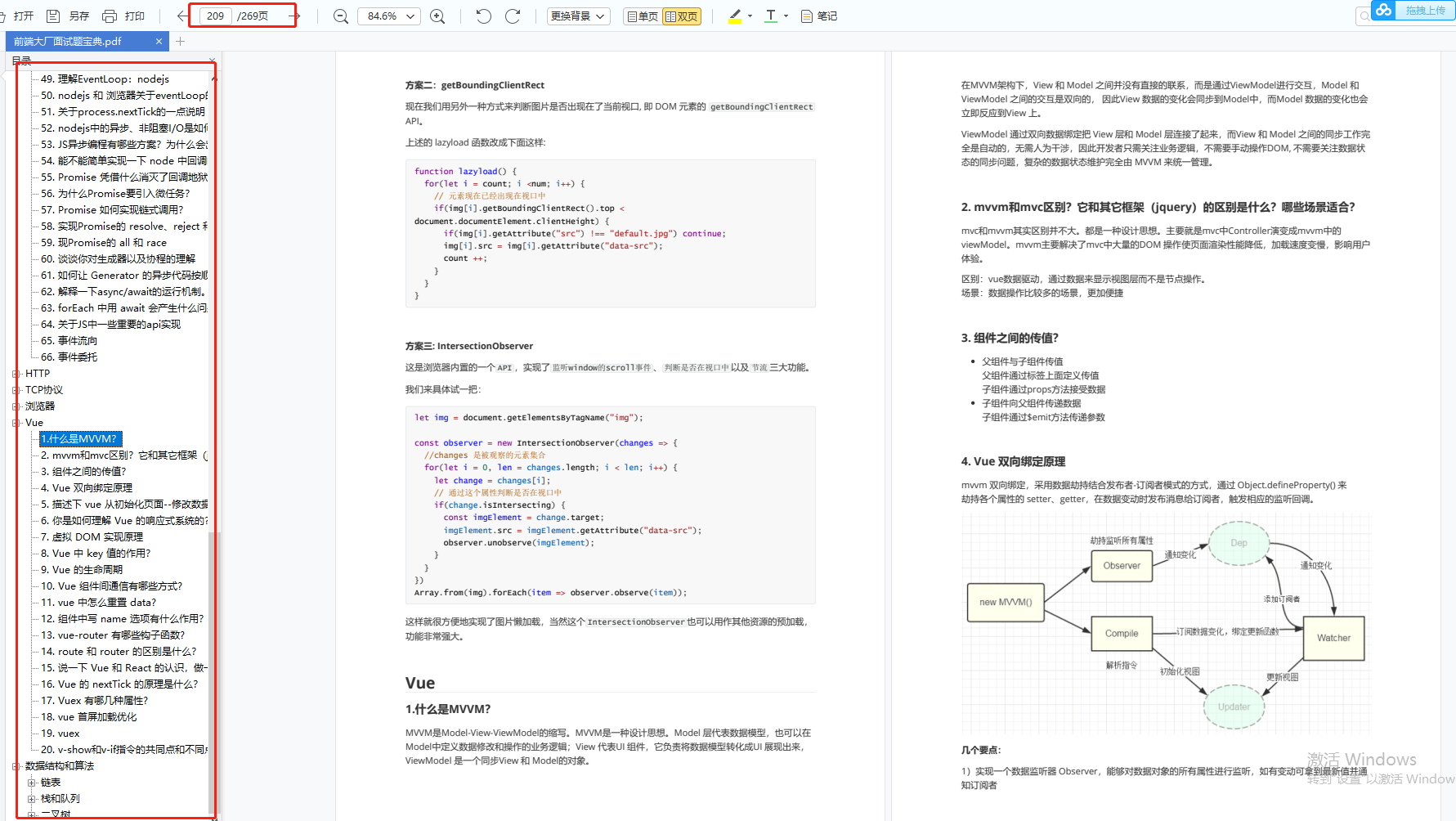
前端面试题汇总
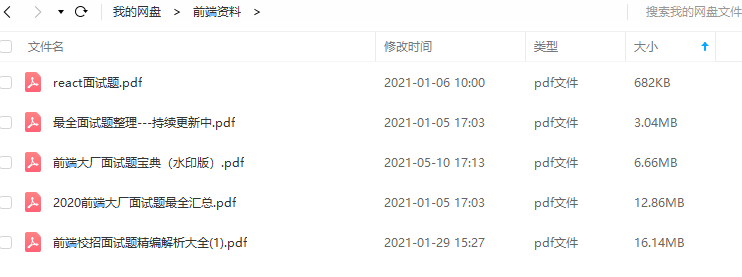
所有指令源码地址 github.com/Michael-lzg…
相关文章
最后
–
转发文章并关注公众号:前端开发博客,回复 1024,领取前端进阶资料
- 回复「电子书」领取27本精选电子书
总结一下
面试前要精心做好准备,简历上写的知识点和原理都需要准备好,项目上多想想难点和亮点,这是面试时能和别人不一样的地方。
还有就是表现出自己的谦虚好学,以及对于未来持续进阶的规划,企业招人更偏爱稳定的人。
万事开头难,但是程序员这一条路坚持几年后发展空间还是非常大的,一切重在坚持。
开源分享:【大厂前端面试题解析+核心总结学习笔记+真实项目实战+最新讲解视频】
为了帮助大家更好更高效的准备面试,特别整理了《前端工程师面试手册》电子稿文件。
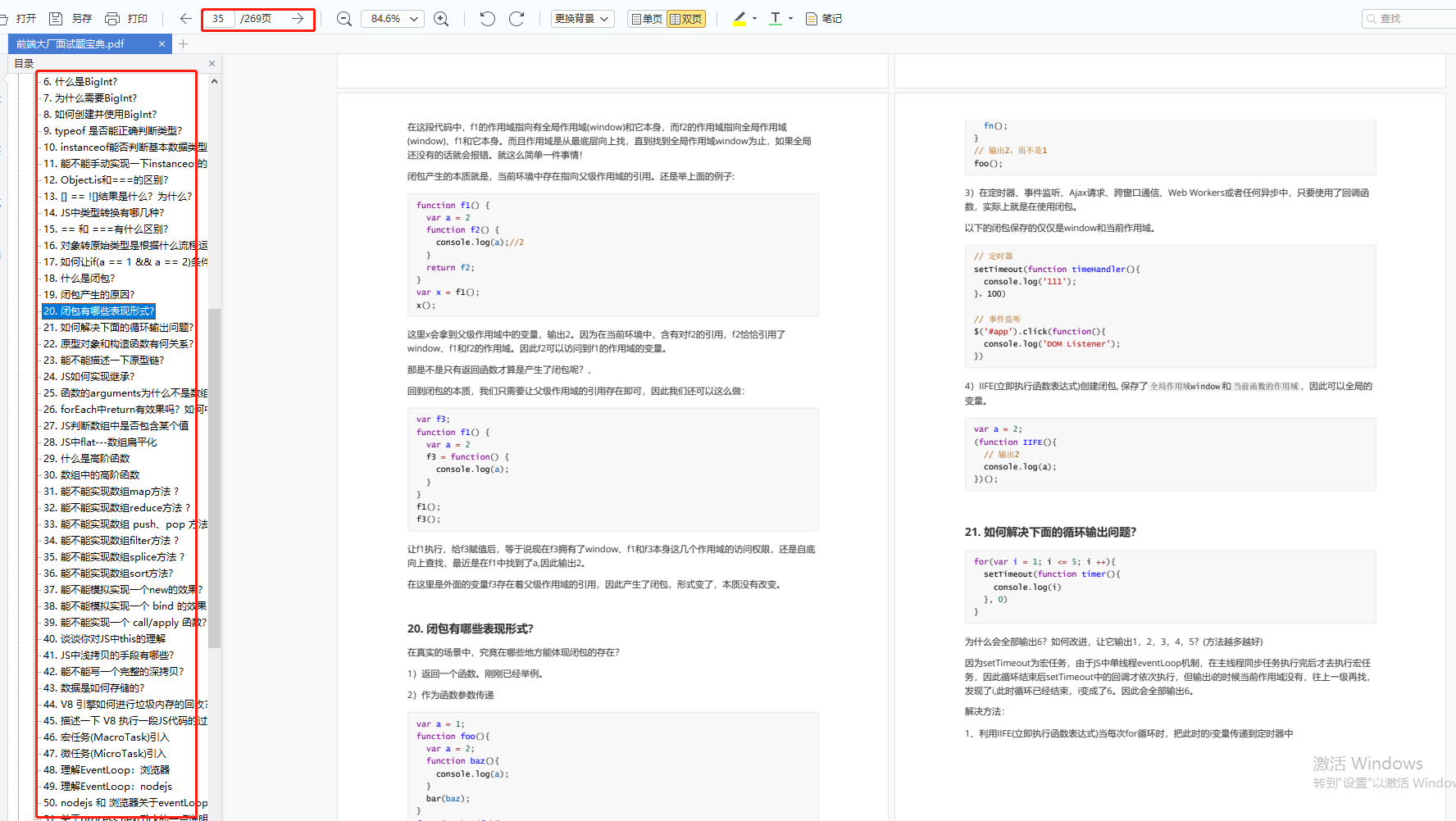
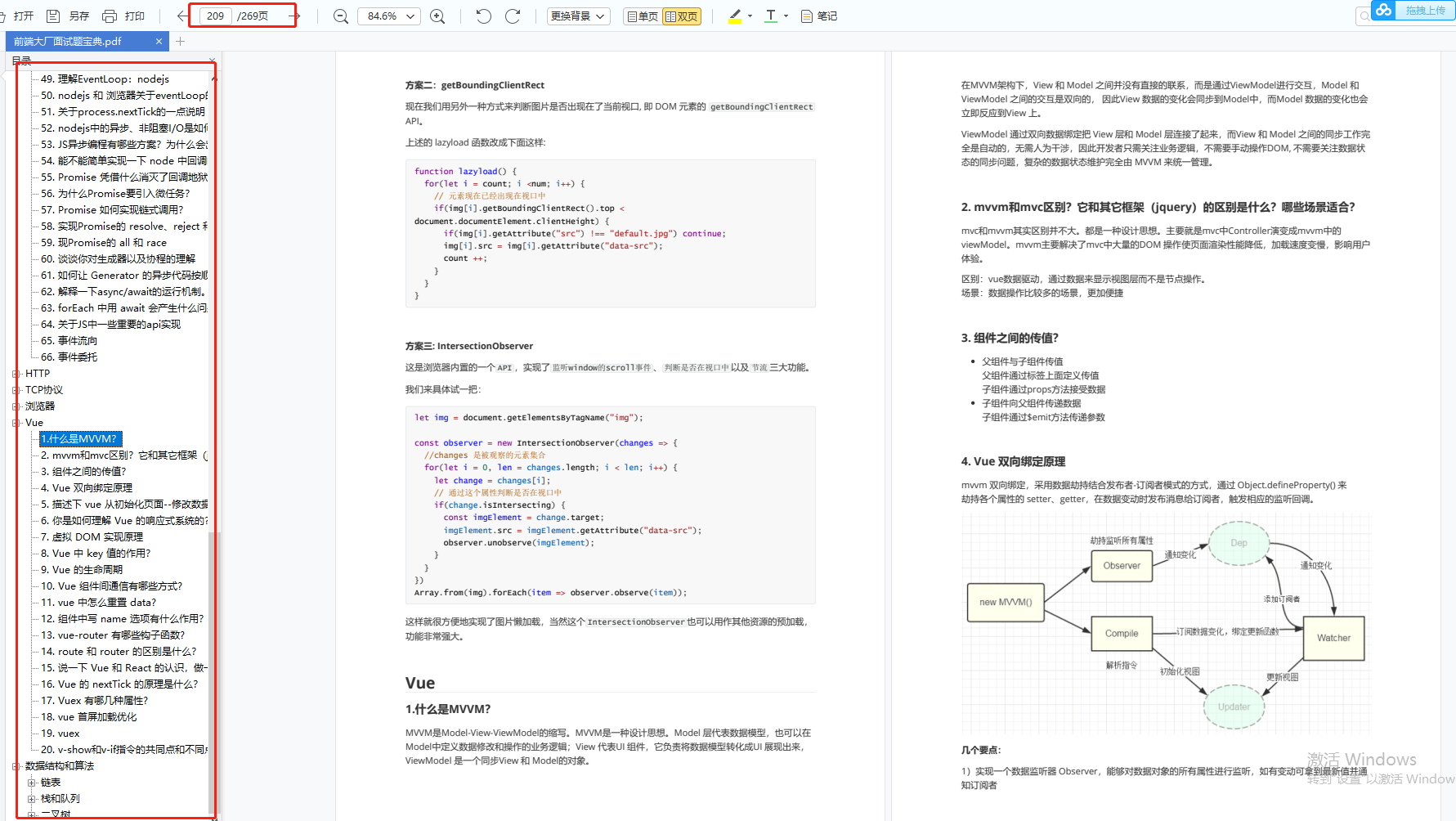
前端面试题汇总
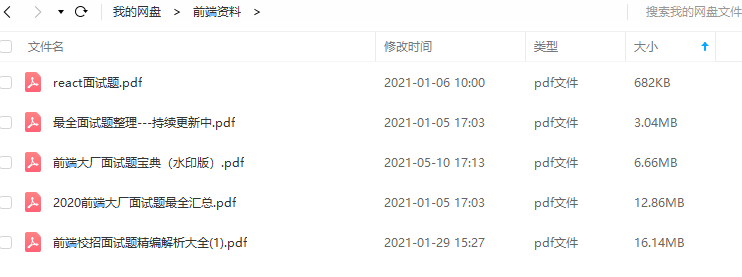






















 1132
1132

 被折叠的 条评论
为什么被折叠?
被折叠的 条评论
为什么被折叠?








